압축 파일에는 zip 파일 외에도 rar 파일이 있습니다. 저도 업무 중에 전달받는 압축 파일 형식에 rar 형식이 많은데요. 아이폰 기본 앱인 파일 앱을 이용하여 zip 파일을 생성하고 압축하는 방법은 매우 간단하지만 rar 파일의 경우 파일 앱에서 지원하지 않습니다. 아이폰으로 메일을 확인하다 공유받은 rar 파일이 열리지 않아 당황한 적이 있는데요. rar 파일을 아이폰이나 아이패드에서 압축하려는 분은 타사 앱을 이용해야 하지만 이용 방법은 매우 간단합니다. 이번 포스팅에서는 아이폰, 아이패드에서 rar 파일을 여는 방법 (rar 뷰어)에 대해 알아보겠습니다.

ZIP 파일과 RAR 파일 차이점
ZIP 파일과 RAR 파일 모두 파일이나 폴더의 크기를 줄일 수 있는 압축 파일의 형식입니다. 둘 다 콘텐츠를 단일 파일로 압축하여 안전하게 암호화하고 쉽게 전송할 수 있습니다. 인터넷이나 업무에서 주로 사용하는 대표적인 압축 파일 형식에는 zip과 rar이 있는데요. 해당 파일을 아이폰에서 열어보려면 압축 해제를 해야 합니다.
관련포스팅
일반적으로 RAR 파일이 ZIP 파일보다 더 효율적인 압축률을 지원합니다. 같은 용량의 파일을 압축했을 때 RAR로 압축한 경우 파일 크기가 더 작아집니다.
아이폰 RAR 파일 열기
RAR 파일을 열기 위해서는 타사 압축 앱을 사용해야 합니다. 아이폰뿐만 아니라 아이패드에서도 동일한 방법으로 적용되기 때문에 아이패드를 사용하시는 분들도 아래 내용을 참고해주세요. 대표적인 압축 앱은 iZip 과 Unzip이 있는데요. 두 앱 모두 무료로 이용 가능하며 앱스토어에서 가장 많이 다운로드되고 있는 앱입니다. 두 가지 앱 사용 방법을 모두 알아보겠습니다.
iZip 이용하여 RAR 파일 열기
- 앱 스토어에서 iZip 앱을 다운로드해주세요.
- iZip 앱을 열고 Document Browser에 들어가 열어보고 싶은 RAR 파일을 선택합니다.
- 해당 RAR 파일을 클릭하면 아래와 같이 압축 해제 성공 알림과 함께 파일을 열어보겠냐는 질문이 뜹니다. YES 클릭합니다.


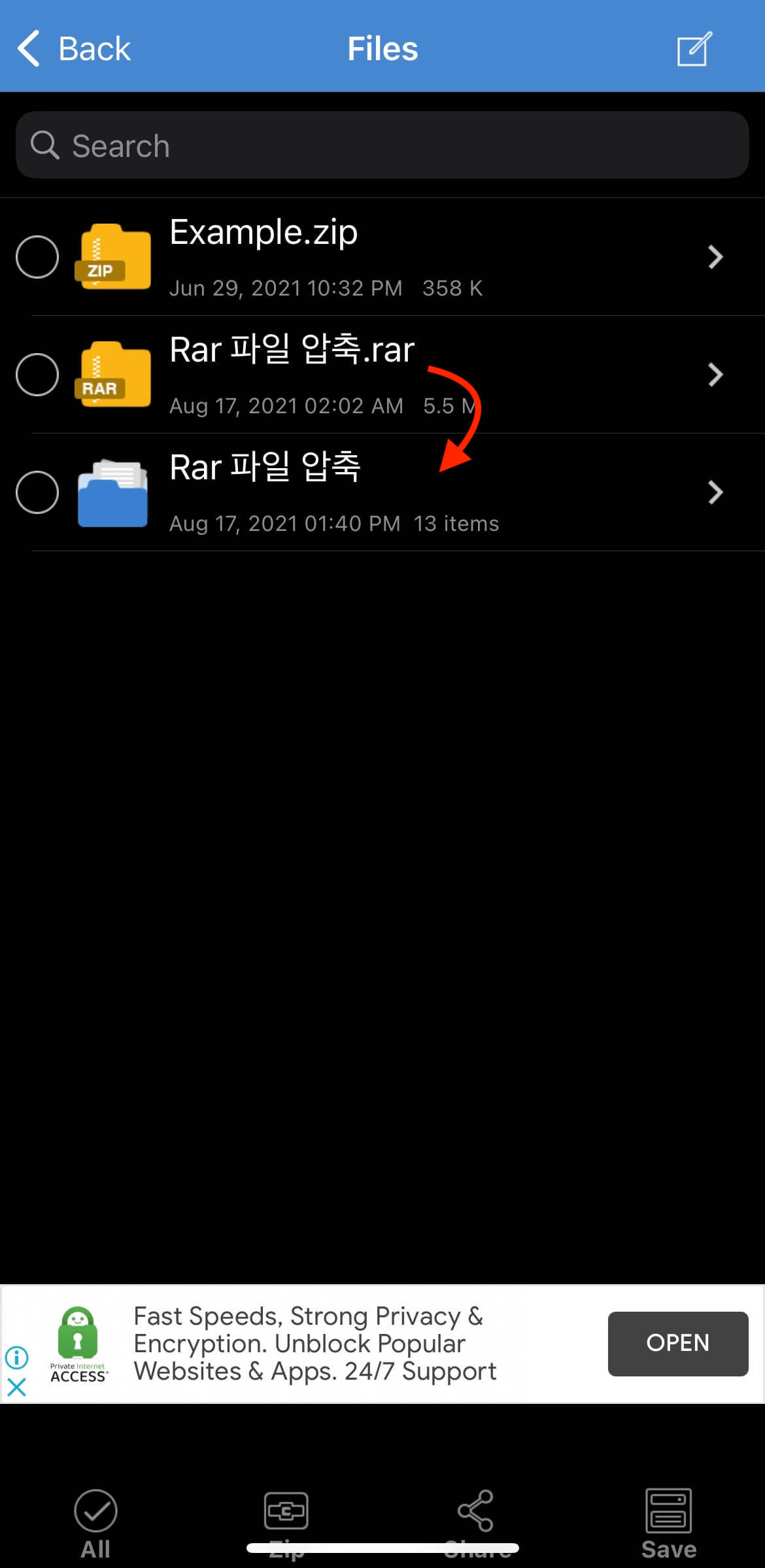
iZip 앱을 이용하여 rar 압축이 완료되었습니다. rar 파일 뷰어뿐만 아니라 저장 및 다른 사람과 공유도 가능합니다. RAR 파일뿐만 아니라 ZIP이나 7Z 형식의 파일 역시 동일한 방법으로 압축 해제할 수 있습니다.
Unzip 이용하여 RAR 파일 열기
- 앱 스토어에서 Unzip 앱을 다운로드해주세요.
- 아이폰 또는 아이패드에서 파일 앱 (Files)에 들어가 압축 해제하기 원하는 RAR 파일을 찾아줍니다.
- 해당 파일을 길게 꾹 누르고 있으면 아래와 같이 옵션 메뉴가 나타납니다. 이 중 공유를 선택하고 공유 메뉴 중 더 보기 (점 세 개)에 들어가 Unzip을 선택해줍니다.
- 아래와 같이 Unzip 앱에서 rar 파일 압축 해제가 완료되고 압축 해제된 폴더가 생성됩니다. 마찬가지로 rar 파일 뷰어뿐만 아니라 저장 및 공유가 가능합니다.


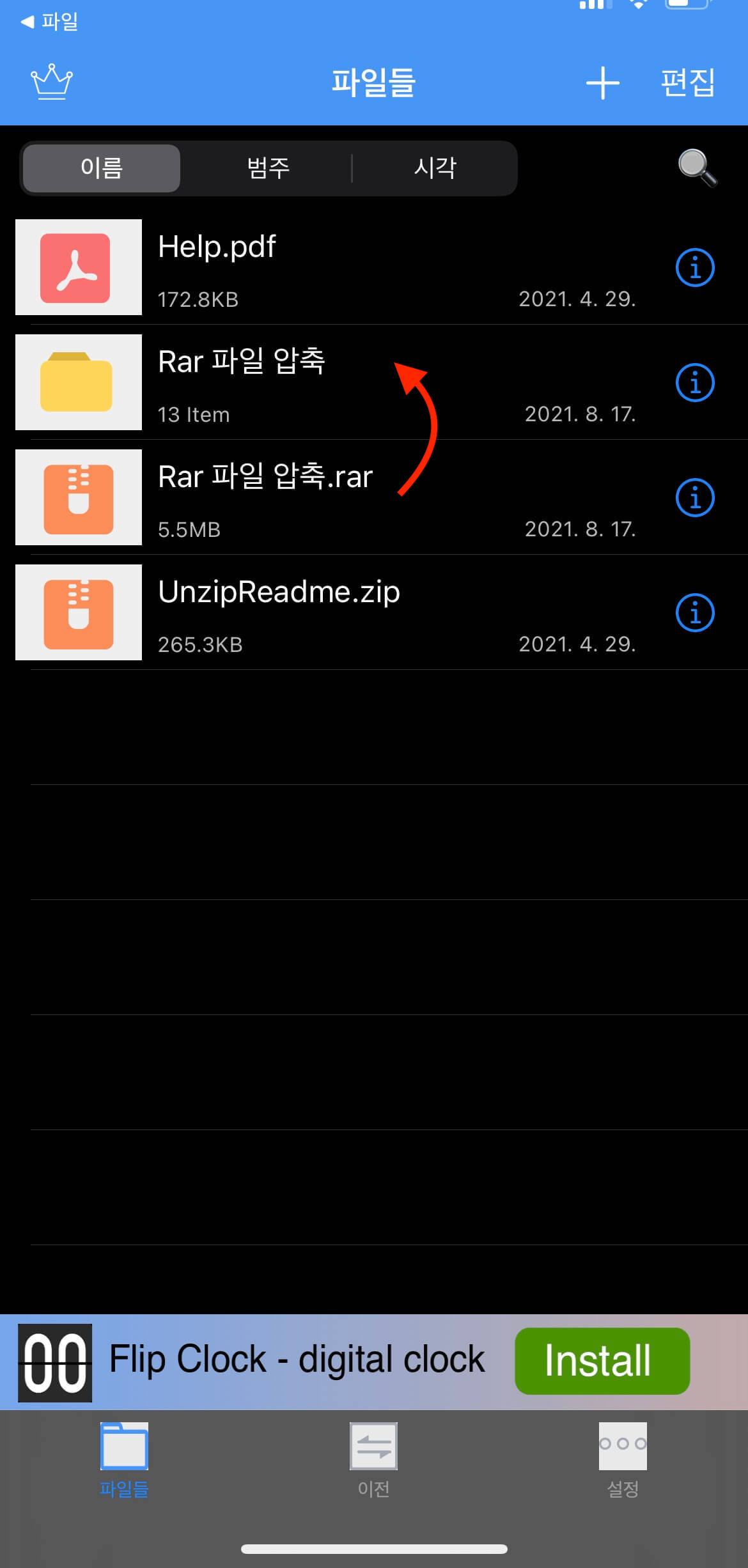
iZip과 동일하게 rar 파일뿐만 아니라 ZIP 파일 압축 해제가 가능하지만 7Z는 지원하지 않습니다.
Documents 앱 이용하여 RAR 파일 열기
아이폰 파일 관리 앱으로 Documents 앱을 사용하는 분이 많으실 텐데요. 이 앱을 통해서 RAR 파일을 열고 확인할 수 있습니다. 기존에 Documents 앱을 사용하고 있는 분은 추가 앱 설치 없이 이 앱을 사용하시는 것을 추천합니다.
- Documents 앱을 열고 압축 해제하려는 rar 파일을 찾아줍니다.
- rar 파일을 선택하면 아래와 같이 압축 해제할 파일의 저장 위치를 설정해주고 상단의 Extract을 눌러줍니다.
- 압축 해제가 완료되면 Documents 앱에 압축 해제된 폴더가 생성되어 기존 콘텐츠를 모두 확인할 수 있습니다.

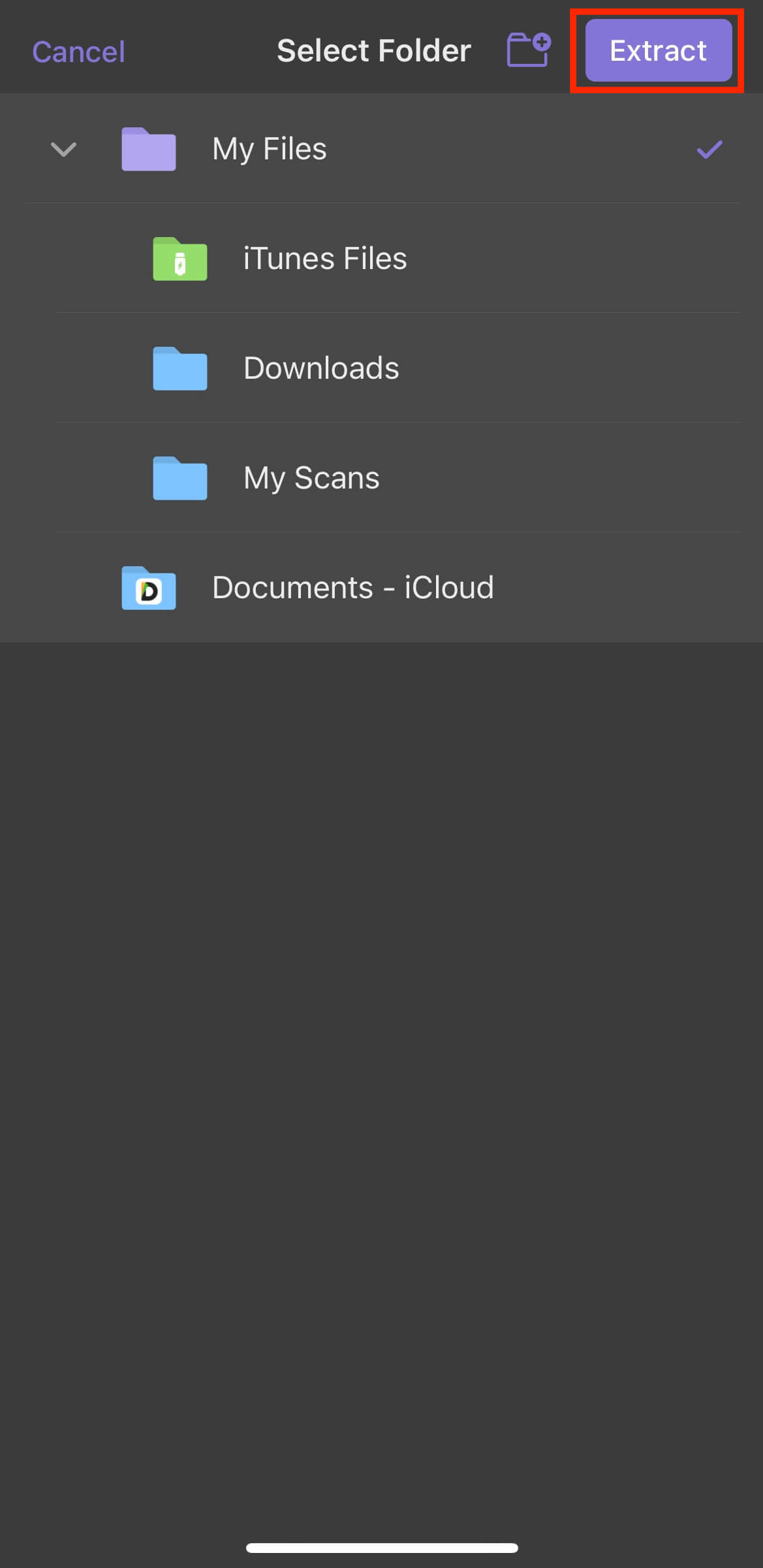
Documents 앱을 사용하여 RAR 파일 뿐만 아니라 ZIP 파일의 내용을 보거나, 공유할 수 있는 방법에 대해 알아보았습니다. 아이폰, 아이패드에서 매우 손쉽게 RAR 파일 압축 해제하는 법을 알아보았습니다. 도움이 되셨나요? 모두다 간단한 방법이니 본인에게 맞는 방법을 사용하여 RAR 뷰어를 사용하시면 됩니다.




댓글